Bewährte Methoden der Bereitstellung
Hinweis
Ab dem 1. Juni 2024 haben alle neu erstellten App Service-Apps die Möglichkeit, einen eindeutigen Standardhostnamen mit der Namenskonvention <app-name>-<random-hash>.<region>.azurewebsites.net zu erstellen. Vorhandene App-Namen bleiben unverändert.
Beispiel: myapp-ds27dh7271aah175.westus-01.azurewebsites.net
Ausführlichere Informationen finden Sie unter Eindeutiger Standardhostname für App Service-Ressourcen.
Jedes Entwicklungsteam verfügt über spezifische Anforderungen, die die Implementierung einer effizienten Bereitstellungspipeline in einem beliebigen Clouddienst erschweren können. In diesem Artikel werden die drei Hauptkomponenten der Bereitstellung in App Service vorgestellt: Bereitstellungsquellen, Buildpipelines und Bereitstellungsmechanismen. Dieser Artikel behandelt außerdem einige bewährte Methoden und Tipps für bestimmte Sprachenstapel.
Bereitstellungskomponenten
Bereitstellungsquelle
Eine Bereitstellungsquelle ist der Speicherort Ihres Anwendungscodes. Bei Produktions-Apps handelt es sich bei der Bereitstellungsquelle normalerweise um ein Repository, das von Software zur Versionskontrolle wie GitHub, BitBucket oder Azure Repos gehostet wird. Bei Entwicklungs- und Testszenarien kann die Bereitstellungsquelle ein Projekt auf Ihrem lokalen Computer sein.
Buildpipeline
Sobald Sie sich für eine Bereitstellungsquelle entschieden haben, besteht Ihr nächster Schritt in der Auswahl einer Buildpipeline. Eine Buildpipeline liest ihren Quellcode aus der Bereitstellungsquelle und führt eine Reihe von Schritten aus (z. B. das Kompilieren von Code, das Minimieren von HTML und JavaScript, das Ausführen von Tests und das Packen von Komponenten), um die Anwendung in einen ausführbaren Zustand zu bringen. Die von der Buildpipeline ausgeführten spezifischen Befehle hängen von Ihrem Sprachenstapel ab. Diese Vorgänge können auf einem Buildserver, z. B. Azure Pipelines, oder lokal ausgeführt werden.
Bereitstellungsmechanismus
Der Bereitstellungsmechanismus ist die Aktion, mit der Ihre erstellte Anwendung im Verzeichnis /home/site/wwwroot Ihrer Web-App abgelegt wird. Das Verzeichnis /wwwroot ist ein eingebundener Speicherort, der von allen Instanzen Ihrer Web-App gemeinsam verwendet wird. Wenn der Bereitstellungsmechanismus Ihre Anwendung in diesem Verzeichnis ablegt, erhalten Ihre Instanzen eine Benachrichtigung, um sich mit den neuen Dateien zu synchronisieren. App Service unterstützt die folgenden Bereitstellungsmechanismen:
- Kudu-Endpunkte: Kudu ist das Open Source-Produktivitätstool für Entwickler, das in Windows App Service als gesonderter Prozess ausgeführt wird und in Linux App Service als zweiter Container. Kudu verarbeitet fortlaufende Bereitstellungen und bietet HTTP-Endpunkte für die Bereitstellung, z. B. zipdeploy.
- FTP und WebDeploy: Unter Verwendung Ihrer Website- oder Benutzeranmeldeinformationen können Sie Dateien über FTP oder WebDeploy hochladen. Diese Mechanismen durchlaufen nicht Kudu.
Bereitstellungstools wie Azure Pipelines, Jenkins und Editor-Plug-Ins verwenden einen dieser Bereitstellungsmechanismen.
Verwenden von Bereitstellungsslots
Verwenden Sie nach Möglichkeit immer Bereitstellungsslots, wenn Sie einen neuen Produktionsbuild bereitstellen. Wenn Sie den App Service-Plantarif „Standard“ oder besser verwenden, können Sie Ihre App in einer Stagingumgebung bereitstellen, Ihre Änderungen überprüfen und Buildüberprüfungstests durchführen. Wenn Sie bereit sind, können Sie Ihre Staging- und Produktionsslots gegeneinander austauschen. Durch den Tauschvorgang werden die erforderlichen Workerinstanzen kontrolliert auf Ihr Produktionsniveau gebracht, wodurch Ausfallzeiten beseitigt werden.
Kontinuierliches Bereitstellen von Code
Wenn Ihr Projekt designierte Branches für Tests, QA und Staging hat, sollte jeder dieser Branches kontinuierlich in einem Stagingslot bereitgestellt werden. (Dies wird als Gitflow-Design bezeichnet.) Dies ermöglicht es den Projektbeteiligten, den bereitgestellten Branch einfach zu bewerten und zu testen.
Continuous Deployment sollte nie für Ihren Produktionsslot aktiviert werden. Stattdessen sollte Ihr Produktionsbranch (häufig der Hauptbranch) in einem Nicht-Produktionsslot bereitgestellt werden. Wenn Sie bereit sind, den Basisbranch freizugeben, tauschen Sie ihn in den Produktionsslot. Der Austausch in die Produktion – anstatt in der Produktion bereitzustellen – verhindert Ausfallzeiten und ermöglicht es Ihnen, ein Rollback der Änderungen auszuführen, indem Sie einen erneuten Austausch vornehmen.
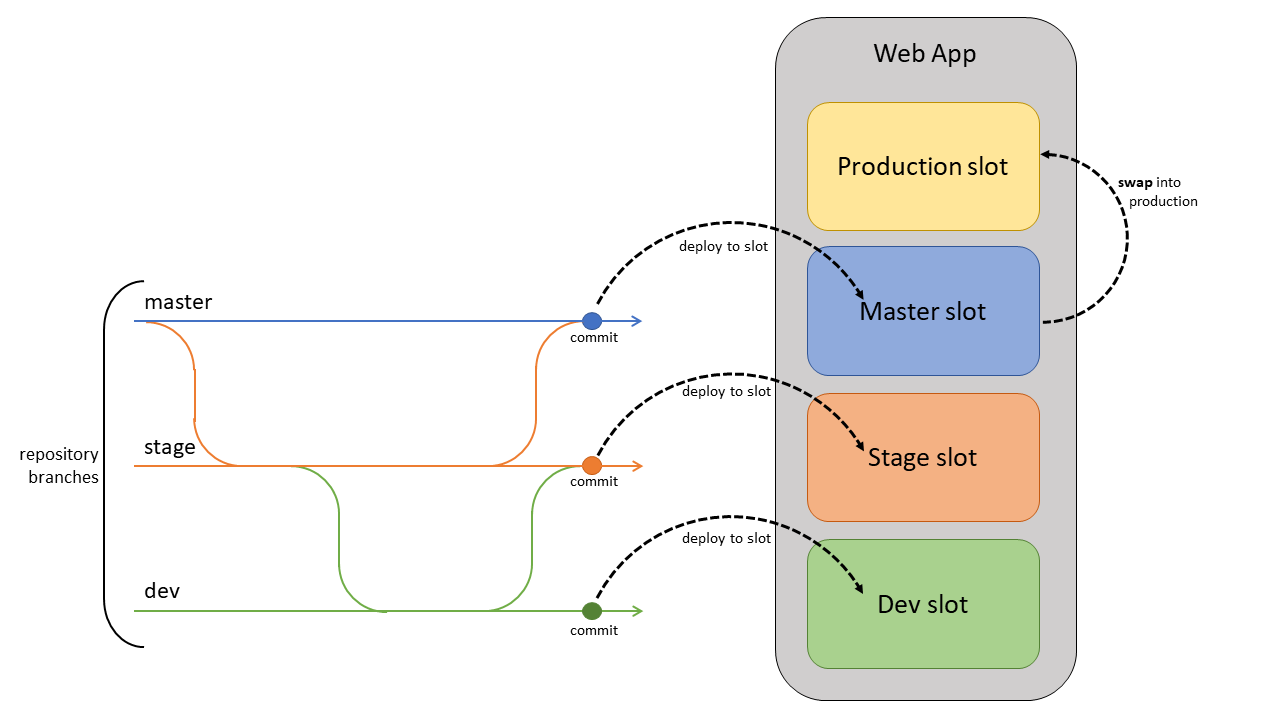
Kontinuierliches Bereitstellen von Containern
Stellen Sie für benutzerdefinierte Container aus Docker oder anderen Containerregistrierungen das Image in einem Stagingslot bereit, und tauschen Sie in die Produktion, um Ausfallzeiten zu vermeiden. Die Automatisierung ist komplexer als die Codebereitstellung, da Sie das Image in eine Containerregistrierung pushen und das Imagetag in der „webapp“ aktualisieren müssen.
Richten Sie für jeden Branch, den Sie in einem Slot bereitstellen möchten, eine Automatisierung ein, um bei jedem Commit in den Branch Folgendes durchzuführen.
- Erstellen Sie das Image, und kennzeichnen Sie es. Kennzeichnen Sie das Image als Teil der Buildpipeline mit der Git-Commit-ID, dem Zeitstempel oder anderen identifizierbaren Informationen. Es ist am besten, nicht das standardmäßige Tag „Latest“ zu verwenden. Andernfalls ist es schwierig nachzuverfolgen, welcher Code aktuell bereitgestellt ist, was das Debuggen wesentlich erschwert.
- Pushen Sie das gekennzeichnete Image. Nachdem das Image erstellt und gekennzeichnet wurde, pusht die Pipeline das Image in unsere Containerregistrierung. Im nächsten Schritt pullt der Bereitstellungsslot das gekennzeichnete Image aus der Containerregistrierung.
- Aktualisieren Sie den Bereitstellungsslot mit dem neuen Imagetag. Wenn diese Eigenschaft aktualisiert wird, wird die Site automatisch neu gestartet und pullt das neue Containerimage.

Im Folgenden finden Sie Beispiele für gängige Automation-Frameworks.
Verwenden von Azure DevOps
App Service verfügt über integrierte Continuous Delivery für Container über das Bereitstellungscenter. Navigieren Sie im Azure-Portal zu ihrer App, und wählen Sie unter Bereitstellung die Option Bereitstellungscenter aus. Befolgen Sie die Anweisungen, um Ihr Repository und den Branch auszuwählen. Dadurch wird eine DevOps-Build- und -Releasepipeline so konfiguriert, dass Ihr Container automatisch erstellt, gekennzeichnet und bereitgestellt wird, wenn neue Commits in den ausgewählten Branch gepusht werden.
Verwenden von GitHub Actions
Sie können Ihre Containerbereitstellung auch mit GitHub Actions automatisieren. Die folgende Workflowdatei erstellt und kennzeichnet den Container mit der Commit-ID, pusht ihn in eine Containerregistrierung und aktualisiert die angegebene Web-App mit dem neuen Imagetag.
on:
push:
branches:
- <your-branch-name>
name: Linux_Container_Node_Workflow
jobs:
build-and-deploy:
runs-on: ubuntu-latest
steps:
# checkout the repo
- name: 'Checkout GitHub Action'
uses: actions/checkout@main
- uses: azure/docker-login@v1
with:
login-server: contoso.azurecr.io
username: ${{ secrets.REGISTRY_USERNAME }}
password: ${{ secrets.REGISTRY_PASSWORD }}
- run: |
docker build . -t contoso.azurecr.io/nodejssampleapp:${{ github.sha }}
docker push contoso.azurecr.io/nodejssampleapp:${{ github.sha }}
- uses: azure/webapps-deploy@v2
with:
app-name: 'node-rnc'
publish-profile: ${{ secrets.azureWebAppPublishProfile }}
images: 'contoso.azurecr.io/nodejssampleapp:${{ github.sha }}'
Verwenden anderer Automatisierungsanbieter
Die oben aufgeführten Schritte gelten für andere Automatisierungshilfsprogramme wie CircleCI oder Travis CI. Im letzten Schritt müssen Sie allerdings Azure CLI verwenden, um die Bereitstellungsslots mit neuen Imagetags zu aktualisieren. Generieren Sie mithilfe des folgenden Befehls einen Dienstprinzipal, um Azure CLI in Ihrem Automatisierungsskript zu verwenden.
az ad sp create-for-rbac --name "myServicePrincipal" --role contributor \
--scopes /subscriptions/{subscription}/resourceGroups/{resource-group} \
--sdk-auth
Melden Sie sich in Ihrem Skript mit az login --service-principalan, und geben Sie dabei die Informationen des Prinzipals an. Anschließend können Sie az webapp config container set verwenden, um den Containernamen, das Tag, die Registrierungs-URL und das Registrierungskennwort festzulegen. Im Folgenden finden Sie einige hilfreiche Links, mit denen Sie Ihren Container-CI-Prozess erstellen können.
Sprachspezifische Erwägungen
Java
Verwenden Sie die Kudu-API zipdeploy/ für die Bereitstellung von JAR-Anwendungen und wardeploy/ für WAR-Apps. Wenn Sie Jenkins verwenden, können Sie diese APIs direkt in der Bereitstellungsphase verwenden. hier finden Sie weitere Informationen
Node
Standardmäßig führt Kudu die Buildschritte für Ihre Node-Anwendung (npm install) aus. Wenn Sie einen Builddienst wie Azure DevOps verwenden, ist der Kudu-Build unnötig. Um den Kudu-Build zu deaktivieren, erstellen Sie eine App-Einstellung SCM_DO_BUILD_DURING_DEPLOYMENT mit dem Wert false.
.NET
Standardmäßig führt Kudu die Buildschritte für Ihre .NET-Anwendung (dotnet build) aus. Wenn Sie einen Builddienst wie Azure DevOps verwenden, ist der Kudu-Build unnötig. Um den Kudu-Build zu deaktivieren, erstellen Sie eine App-Einstellung SCM_DO_BUILD_DURING_DEPLOYMENT mit dem Wert false.
Sonstige Überlegungen zur Bereitstellung
Lokaler Cache
Azure App Service-Inhalt wird in Azure Storage gespeichert und dauerhaft als Inhaltsfreigabe bereitgestellt. Manche Apps benötigen jedoch lediglich einen hochleistungsfähigen, schreibgeschützten Inhaltsspeicher, aus dem sie mit Hochverfügbarkeit ausgeführt werden können. Diese Apps können von der Verwendung eines lokalen Caches profitieren. Der lokale Cache wird für Content Management-Sites wie WordPress nicht empfohlen.
Verwenden Sie immer einen lokalen Cache zusammen mit Bereitstellungsslots, um Ausfallzeiten zu verhindern. Informationen zur Verwendung dieser Funktionen in Kombination finden Sie in diesem Abschnitt.
Hohe CPU- oder Arbeitsspeicherauslastung
Wenn Ihr App Service-Plan mehr als 90 % der verfügbaren CPU oder des Arbeitsspeichers verwendet, hat der zugrunde liegende virtuelle Computer möglicherweise Probleme beim Verarbeiten Ihrer Bereitstellung. Wenn dies geschieht, skalieren Sie die Anzahl Ihrer Instanzen vorübergehend hoch, um die Bereitstellung auszuführen. Nachdem die Bereitstellung abgeschlossen ist, können Sie die Anzahl der Instanzen auf den vorherigen Wert zurücksetzen.
Unter Übersicht über die Azure App Service-Diagnose finden Sie spezifische bewährte Methoden für Ihre Ressource.
- Navigieren Sie im Azure-Portal zu Ihrer Web-App.
- Klicken Sie im linken Navigationsbereich auf Diagnose und Problembehandlung, um die App Service-Diagnose zu öffnen.
- Wählen Sie auf der Startseite die Kachel Bewährte Methoden aus.
- Wählen Sie Bewährte Methoden für Verfügbarkeit und Leistung oder Bewährte Methoden für die optimale Konfiguration aus, um den aktuellen Zustand Ihrer App in Bezug auf diese bewährten Methoden anzuzeigen.
Sie können auch den folgenden Link nutzen, um die App Service-Diagnose für Ihre Ressource direkt zu öffnen: https://portal.azure.com/?websitesextension_ext=asd.featurePath%3Ddetectors%2FParentAvailabilityAndPerformance#@microsoft.onmicrosoft.com/resource/subscriptions/{subscriptionId}/resourceGroups/{resourceGroupName}/providers/Microsoft.Web/sites/{siteName}/troubleshoot.